Im Aktionscenter erhalten Sie Benachrichtigungenentlassenen Haufen. Dies ist eine gute Möglichkeit, sie später erneut aufzusuchen, wenn Sie Zeit haben. Alle Apps, die Benachrichtigungen anzeigen können, können diese standardmäßig im Action Center stapeln. Wenn Sie App-Benachrichtigungen nützlich finden, diese aber nicht im Action Center stapeln müssen, können Sie sie fernhalten und dies für jede App einzeln tun. So können Sie Benachrichtigungen aus dem Action Center heraushalten.

Halten Sie Benachrichtigungen vom Action Center fern
Öffnen Sie die App Einstellungen und wechseln Sie zur Gruppe Systemeinstellungen. Wählen Sie die Registerkarte Benachrichtigung und Apps und scrollen Sie durch die Apps, bis Sie die finden, die Sie nicht im Action Center verwenden möchten. Klick es.
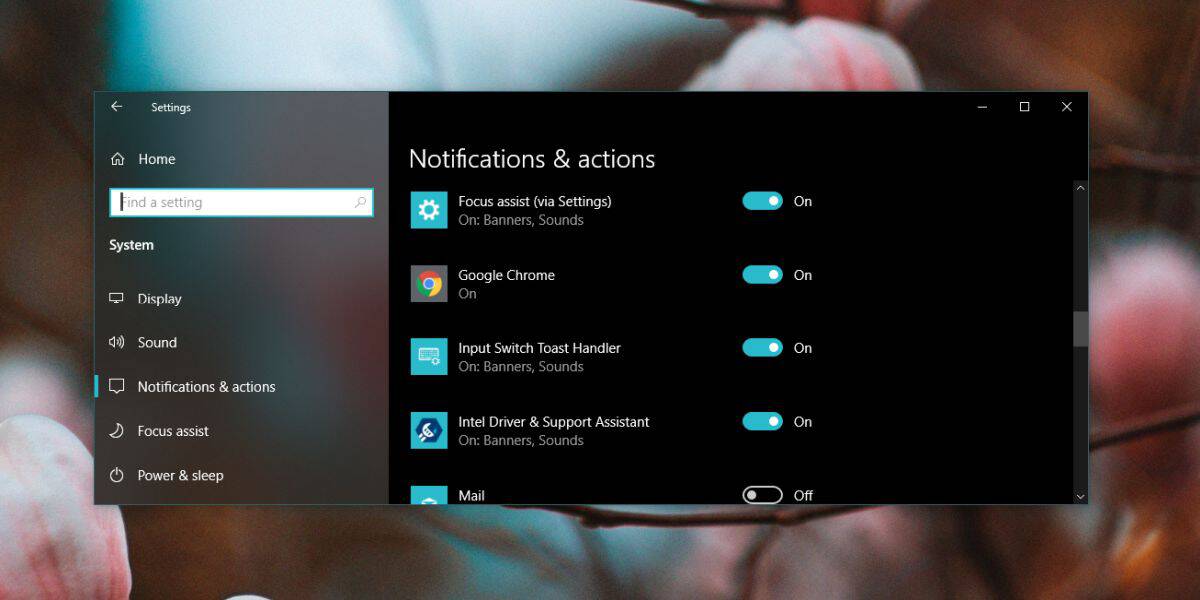
Auf dem nächsten Bildschirm sehen Sie eine Option namens‘Benachrichtigungen im Action Center anzeigen’ und es wird aktiviert. Deaktiviere es. Die Benachrichtigungen, die sich bereits im Action Center befinden, werden nicht entfernt. Später eingehende Benachrichtigungen werden dort jedoch nicht angezeigt.
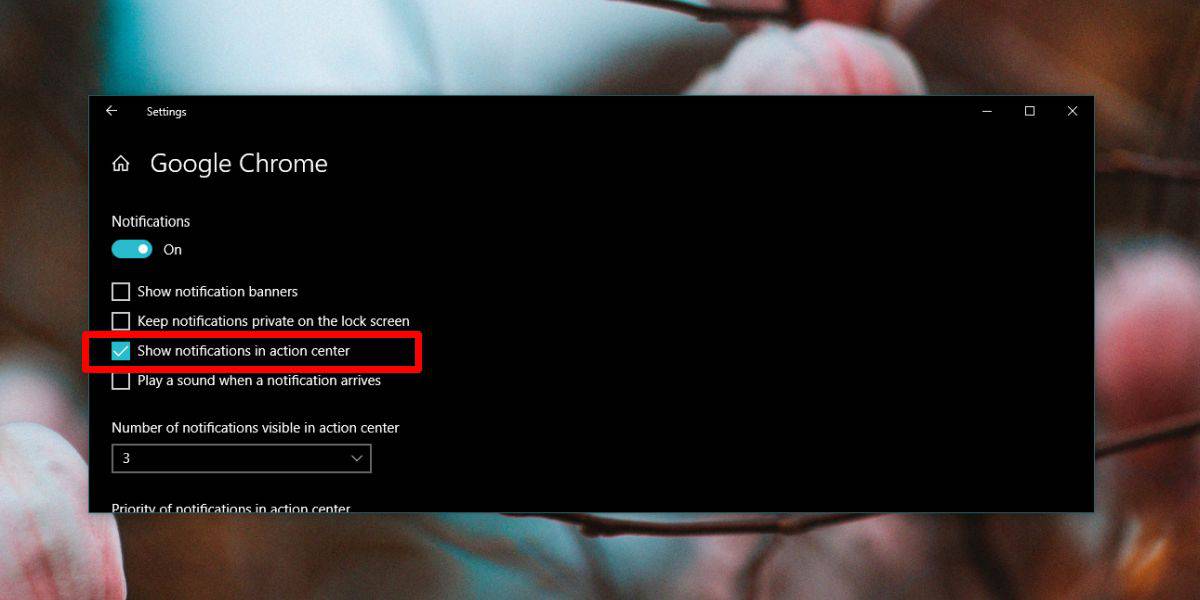
Wenn Sie diese Option erneut aktivieren, d. H.Wenn Sie zulassen, dass die Benachrichtigungen der App an das Action Center gesendet werden, werden dort nur die Benachrichtigungen angezeigt, die nach dem Aktivieren der Option eingehen. Die Benachrichtigungen, die bereits zugestellt und anschließend abgewiesen wurden, werden dort nicht angezeigt.
Das Action Center verfügt nicht genau über vielePlatz. Das Senden von Benachrichtigungen ist nützlich, aber das bedeutet nicht, dass jede einzelne App dies tun sollte. Für Chrome müssen die Benachrichtigungen in den meisten Fällen nicht im Action Center gestapelt werden. Sie können wahrscheinlich Ihre eigene Liste von Apps prüfen und herausfinden, welche Apps benachrichtigt werden müssen und welche nicht.
Für App-Benachrichtigungen, die Sie in der zulassenIm Aktionscenter können Sie festlegen, wie viele Benachrichtigungen angezeigt werden sollen. Das Minimum sind 3 Benachrichtigungen, alle anderen werden unter dem eigenen Titel der App zusammengefasst. Es gibt keine Möglichkeit, es auf eine einzige Benachrichtigung zu reduzieren, was eine Schande ist, da dann mehr Apps dort aufgelistet werden können. Bei drei Benachrichtigungen pro App können nur zwei Apps Benachrichtigungen anzeigen, und Sie müssen einen Bildlauf durchführen, um die anderen Apps anzuzeigen.
Wenn auch nach dem Entfernen unwichtiger Apps ausIm Action Center werden immer noch zu viele Benachrichtigungen angezeigt. Sie können die Prioritätseinstellung verwenden und Benachrichtigungen von wichtigeren Apps werden oben angezeigt. Die Priorität wird erneut pro App festgelegt. Allen Apps wird standardmäßig die Priorität "Normal" zugewiesen.













Bemerkungen